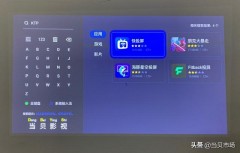现在大家使用的都是智能手机了,其实智能手机里隐藏了许多功能,很多人都不知道。
平时我们需要扫描文件,都会去打印店里扫描,在华为手机里就隐藏着扫描仪功能。
今天就来教大家用华为手机,将会纸质文稿扫描成电子档,以后再也不用去打印店了。

打开华为手机的相机,将纸稿放在镜头前,会自动识别出文本,点击左上角的识别按钮,然后设置为【中文⇌中文】,表示将中文识别成中文。

接着就可以将这份纸稿内容识别出来了,可以看到变成了电子版,点击底部的【复制】按钮,打开手机备忘录选择粘贴,就能提取文稿内容了。
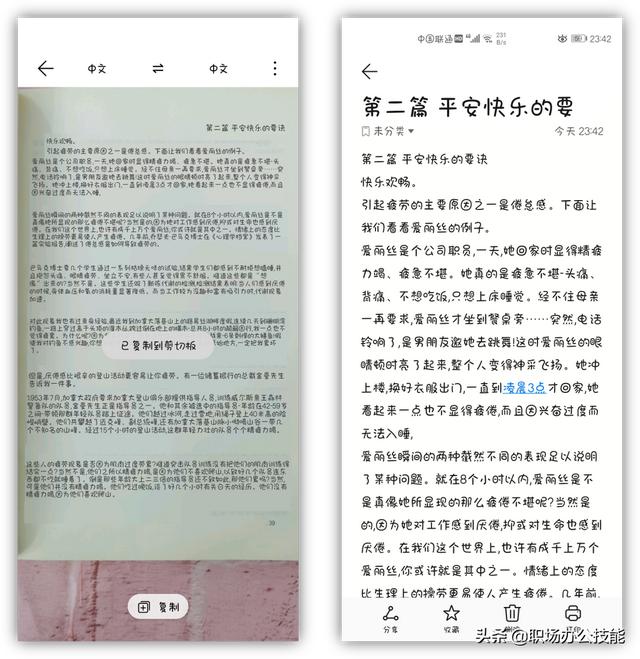
依旧是在相机中,切换到【更多】,这里有个【文档校正】功能,点击它,然后将镜头正对纸稿,屏幕上会出现白色矩形框,随后按下快门键。

将这份纸稿拍下来之后,在相册中打开查看,使用双指按压屏幕,就能识别屏幕的文本内容,你可以拖动识别区域,文字就被全部识别出来了。

如果你的华为手机长按屏幕没有反应,那么需要打开设置,找到【智慧助手】,然后点击【智慧识屏】功能,将后面的开关按钮给打开就好了。

对于经常有扫描文档需求的我,会选择用功能更多的迅捷文字识别工具,打开后点击右上角的【拍图识字】功能,它支持印刷体和手写体识别。
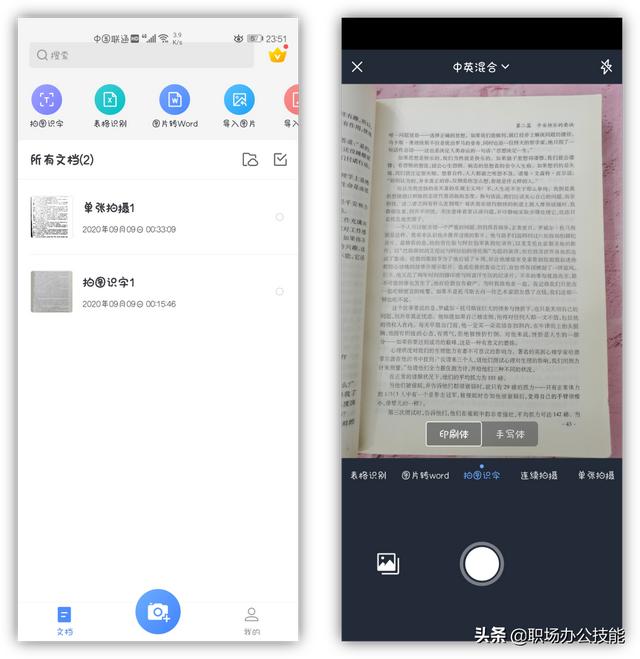
将纸稿拍下来之后,可以拖动蓝色矩形框,调整文稿识别区域,接着点击【下一步】,纸上文字就被识别出来了,支持复制、翻译、校对和分享。
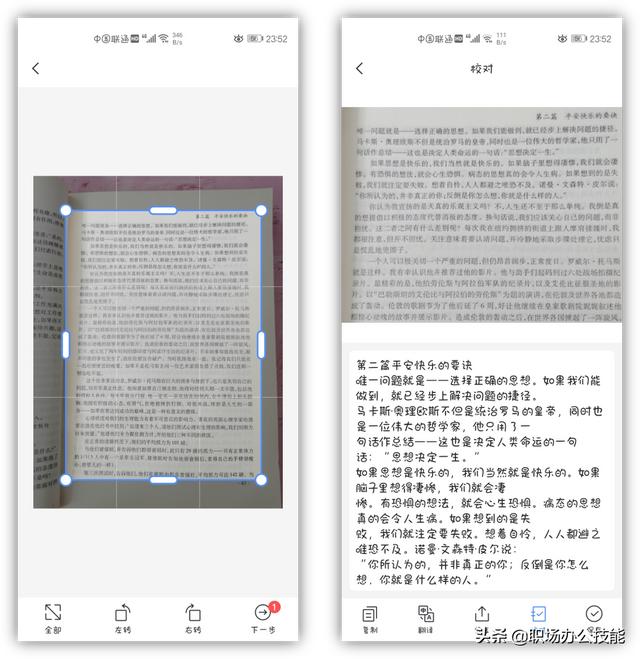
华为手机自带的扫描仪功能,现在大家都知道了吧,以后扫描文件再也不用去打印店了。
,